Как исправить черный экран смерти на Android

Если вы столкнулись с «черным экраном смерти» на своем устройстве Android и не можете понять, что делать дальше, вы попали по адресу. Не паникуйте, потому что это руководство покажет, что именно вам нужно сделать, чтобы решить эту проблему и снова вернуться к использованию смартфона. Давайте узнаем, что такое «черный экран смерти» и как его исправить.
Что такое черный экран смерти на Android?
Как следует из названия, черный экран смерти на Android возникает, когда экран вашего смартфона становится черным, и вы не можете его использовать. Существует два сценария: в одном вы слышите звук с телефона, а в другом — нет.
В любом случае проблема может оказаться чрезвычайно сложной и разочаровывающей. Черный экран смерти может быть вызван различными причинами, включая проблемы с оборудованием или программным обеспечением, разряженную батарею или даже неисправный или сломанный дисплей.
Основные способы исправить BSOD Android
Поскольку это подробное руководство, мы обсудим восемь исправлений; обязательно попробуйте каждый из них.
1. Убедитесь, что кнопка питания работает
Если кнопка питания не работает, вы не сможете включить телефон. Итак, как узнать, работает ли ваша кнопка питания?
Что ж, просто подключите телефон к зарядному устройству, нажмите и удерживайте кнопку питания в течение нескольких секунд. Если вы чувствуете вибрацию, значит кнопка включения работает. В противном случае с кнопкой питания возникнет проблема, и она отсоединится от телефона.
Вы можете попробовать удалить пыль и мусор возле кнопки питания и посмотреть, поможет ли это решить проблему. Лучше всего починить или заменить кнопку питания в сервисном центре производителя или в ремонтной мастерской.
2. Зарядите свой телефон
Если кнопка питания работает, но телефон по-прежнему не включается, попробуйте зарядить его в течение некоторого времени. Когда вы исчерпаете весь заряд своего смартфона, он может сразу отказаться брать на себя зарядку.
Мы рекомендуем оставлять телефон на зарядном устройстве как минимум на 30 минут. Повторите попытку через 30 минут или более и посмотрите, решена ли проблема.
3. Удалите поврежденную SD-карту
Поврежденные периферийные устройства также могут привести к отключению дисплея телефона и отображению черного экрана. Как это исправить? Просто извлеките поврежденные периферийные устройства (в данном случае SD-карту) и наблюдайте, как ваш телефон загружается и работает нормально.
Совет. Не покупайте SD-карты на неавторизованных торговых площадках или у незнакомых людей. Всегда используйте безопасные SD-карты, купленные у надежных брендов или на торговых площадках, чтобы обеспечить целостность вашего телефона и ваших данных.
4. Принудительно перезагрузите телефон
Вы также можете попробовать принудительный перезапуск, чтобы проверить, поможет ли это загрузить телефон. Принудительный перезапуск сработает, если во время использования телефона случайно отображался черный экран. Причиной этого может быть сбой программного обеспечения или вмешательство стороннего приложения.
- Нажмите и удерживайте кнопку питания на телефоне в течение нескольких секунд. Не отпускайте кнопку, пока не увидите логотип вашего телефона.
- Отпустите кнопку питания, как только увидите логотип или почувствуете вибрацию.

5. Сожмите телефон
Осторожно сожмите телефон с боков или сверху и снизу. Это поможет обезопасить соединение дисплея с материнской платой на случай, если соединение потеряется. Также проверьте наличие зазоров между дисплеем и рамкой.
Если вы обнаружили какие-либо неисправности или телефон включился после сжатия, вам следует немедленно обратиться к производителю или посетить ближайший сервисный центр и отремонтировать телефон.
Совет. Попробуйте позвонить на телефон и задействовать мышечную память, чтобы ответить на звонок. Если вы слышите звонок телефона и можете ответить на звонок, это означает, что дисплей вашего телефона неисправен и требует замены.
6. Очистите порт зарядки
Проверьте порт зарядки, если вы все еще видите черный экран смерти. Очистите порт зарядки и удалите пыль и мусор, которые могут блокировать контакты зарядного кабеля.
Что касается зарядного кабеля, убедитесь, что он работает правильно. Проверьте зарядный кабель, подключив его к другому смартфону.
Желательно убедиться, что вы используете кабель, который вы получили со своим смартфоном. То же самое можно сказать и об адаптере для зарядки, если вы получили его вместе со смартфоном.
Вы также можете попробовать беспроводную зарядку, если она доступна на вашем смартфоне. Однако беспроводная зарядка обычно медленнее, чем проводная, поэтому вам, возможно, придется подождать немного дольше, пока телефон полностью зарядится.
Если устройство отказывается заряжаться, проводное или беспроводное, обратитесь к производителю или посетите ближайший сервисный центр и объясните свою проблему там. Если ваше устройство находится на гарантии, вы можете получить бесплатный ремонт.
7. Очистить раздел кэша
Иногда кэш вашего телефона Android может быть поврежден, в результате чего экран становится черным или серым. В этом случае вам необходимо очистить кеш или, другими словами, стереть раздел кеша вашего устройства.
Примечание. Убедитесь, что дисплей вашего смартфона работает правильно. Если дисплей сломан или не работает, вы не сможете стереть раздел кэша или перезагрузить телефон.
- Нажмите и удерживайте кнопки Питание и Увеличение громкости одновременно, пока не появится меню восстановления. Вы можете найти точную комбинацию клавиш для вашего устройства с помощью простого поиска в Google: введите Как загрузить <Имя вашего устройства>в режим восстановления». Если у вас есть Телефон Samsung, вам необходимо подключить телефон к компьютеру, чтобы войти в режим восстановления.

- Теперь с помощью кнопки уменьшения громкости выделите Очистить раздел кэша». Нажмите кнопку питания, чтобы выбрать его.
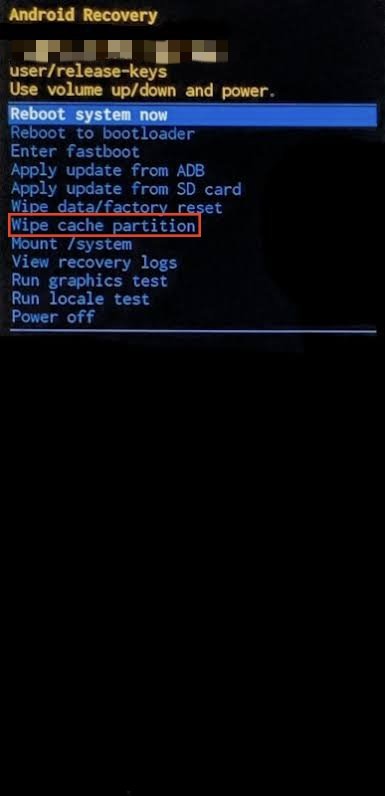
- Снова используйте кнопку уменьшения громкости, чтобы выделить Да, и нажмите кнопку питания, чтобы выбрать его.
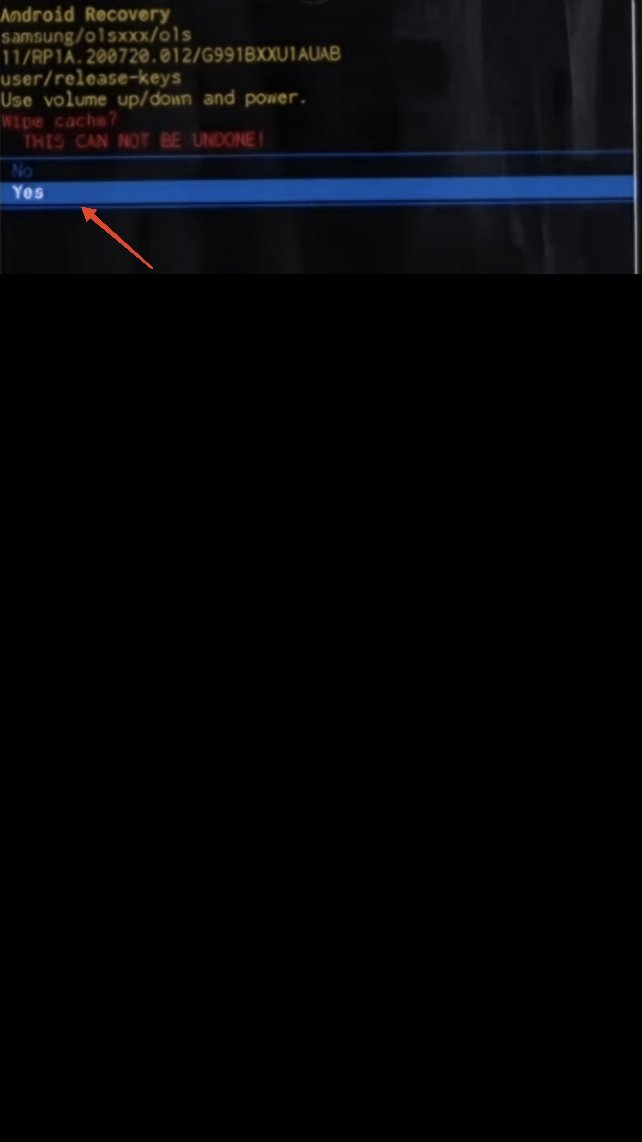
- Теперь убедитесь, что вы выбрали «Перезагрузить систему сейчас» и нажмите кнопку питания.
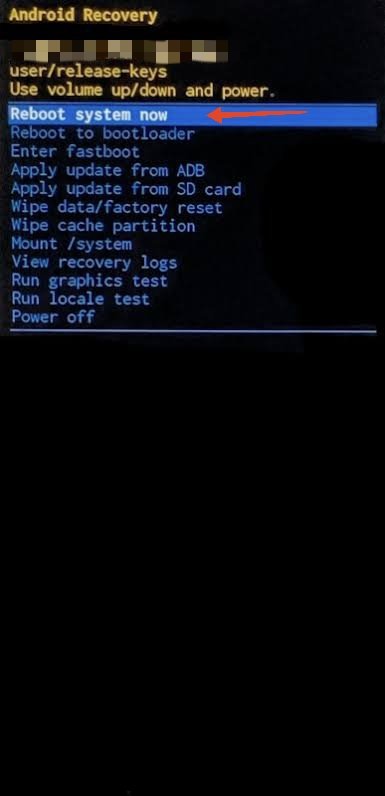
8. Сброс настроек
Если вы не можете включить телефон, то есть решить проблему с черным экраном смерти, вам следует выполнить сброс настроек телефона до заводских. Это позволит переустановить ПЗУ на вашем смартфоне и решить любые проблемы, которые могли быть причиной черного экрана смерти.
Примечание. При сбросе настроек будут удалены все ваши данные, включая фотографии, видео, файлы и данные приложений. Если вы не хотите потерять свои данные, пропустите этот шаг и обратитесь к производителю смартфона.
- Нажмите и удерживайте кнопки Питание и Увеличение громкости одновременно, чтобы загрузиться в меню восстановления.

- Теперь с помощью кнопки уменьшения громкости выделите Очистить данные/сброс к заводским настройкам». Нажмите кнопку питания, чтобы выбрать его.
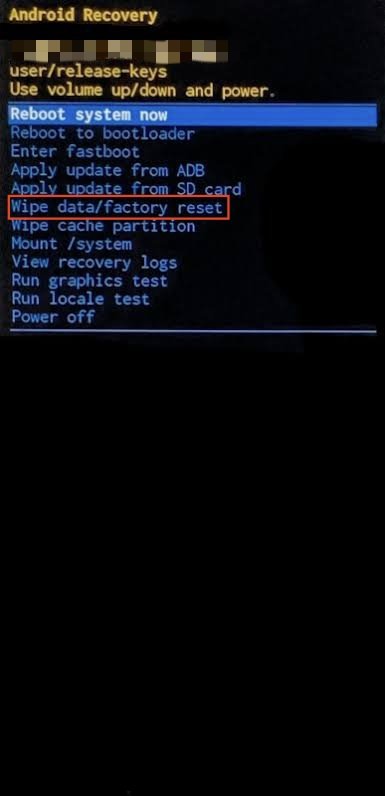
- Еще раз с помощью кнопки уменьшения громкости выделите Да и нажмите кнопку питания.
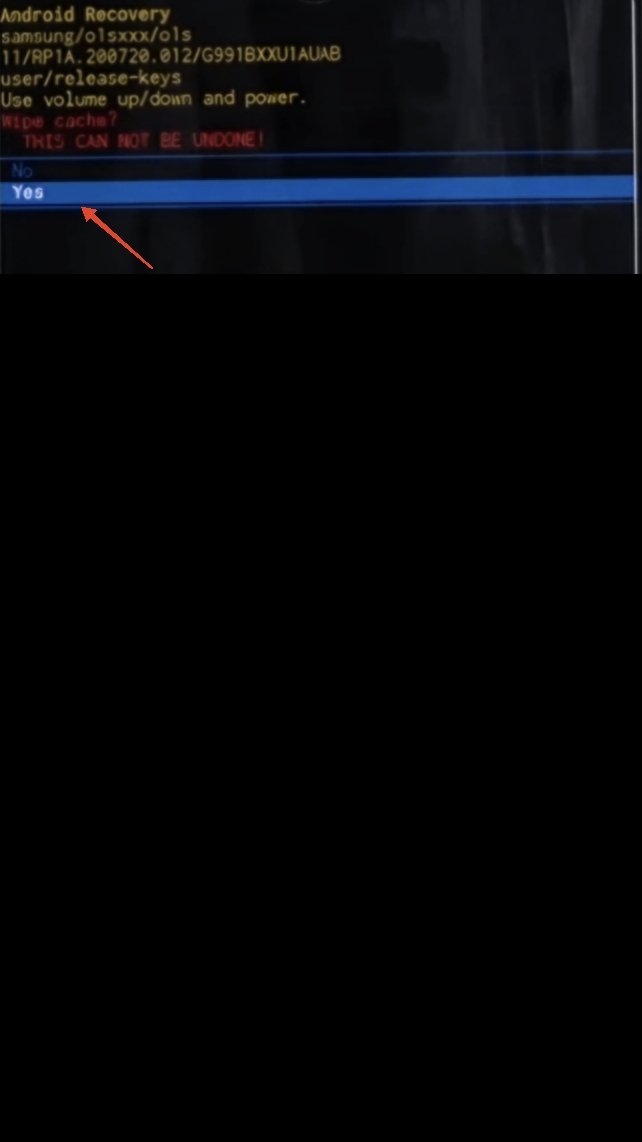
- Теперь выберите «Перезагрузить систему сейчас» и нажмите кнопку питания.
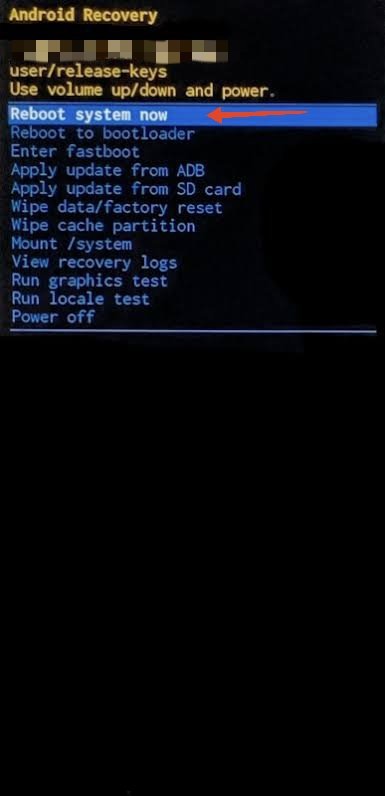
Часто задаваемые вопросы (F.A.Q)
Могу ли я восстановить данные с телефона с черным экраном смерти?
Да, возможно восстановить данные телефона с черным экраном смерти с помощью специализированного программного обеспечения или сервисов. Однако рекомендуется обратиться за помощью к профессионалу.
Безопасно ли использовать сторонние сервисы по ремонту для решения проблемы с черным экраном смерти?
Для устранения проблемы с черным экраном смерти рекомендуется воспользоваться услугами авторизованных ремонтных служб производителя. Использование несанкционированных услуг по ремонту может привести к аннулированию гарантии на ваше устройство и привести к дальнейшему повреждению.
Заключительные слова
Черный экран смерти на вашем смартфоне может пугать, особенно если это ваше основное устройство для всех повседневных дел. К счастью, проблему легко решить, если принять правильные меры.
Мы надеемся, что это руководство помогло вам решить проблему черного экрана на вашем телефоне Android. Если проблема не исчезнет, обратитесь к производителю за дальнейшей помощью. Если у вас есть какие-либо вопросы или вам нужна дополнительная помощь, не стесняйтесь спрашивать в разделе комментариев ниже.


